Detaljesider
Om detaljesider
Når du for eksempel åbner en sag, et dokument, en kontakt eller en gemt søgning, åbnes deres detaljeside i en ny fane. Du kan have flere detaljesider åbne samtidigt, og du kan arbejde på flere elementer på én gang.
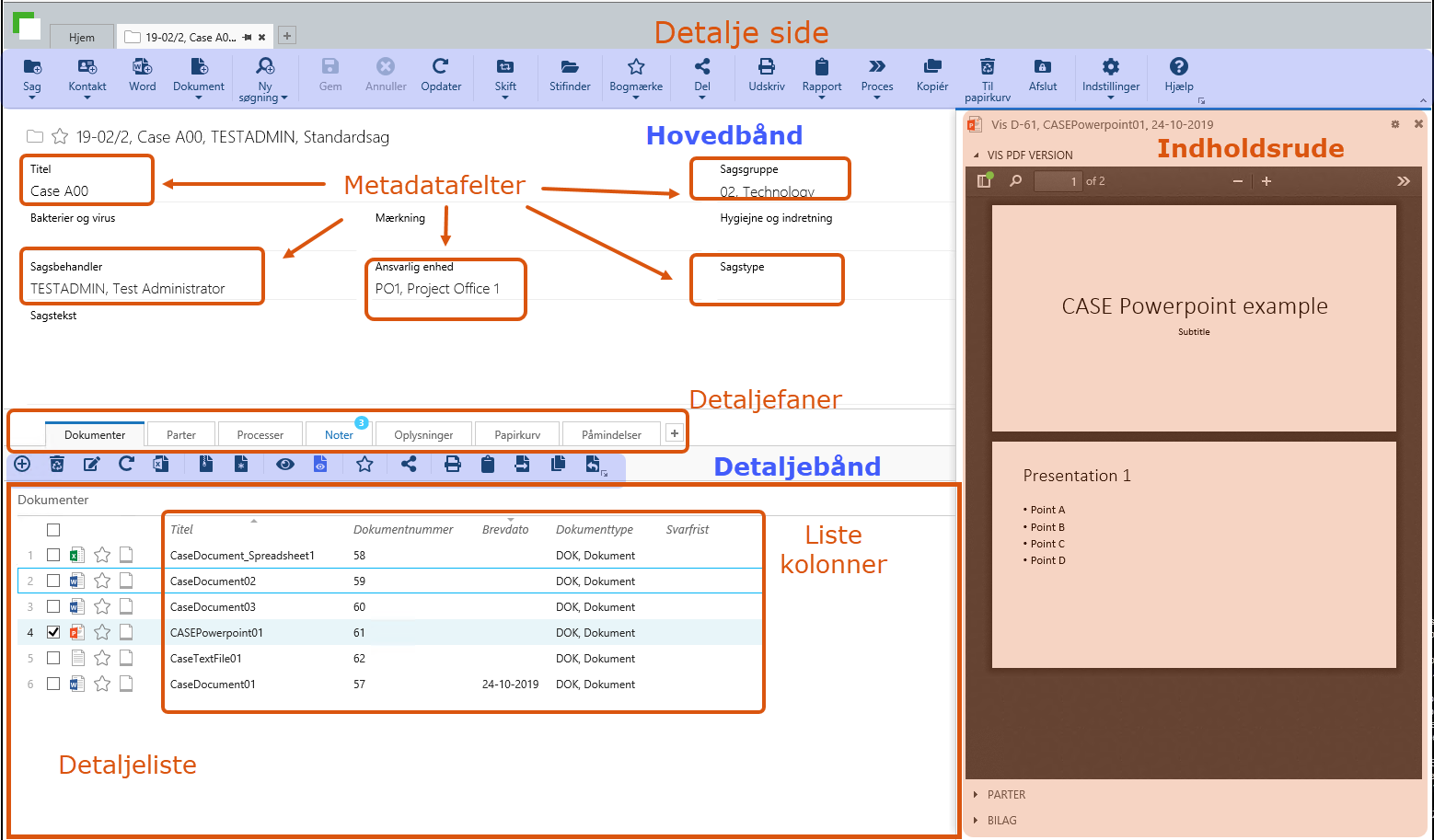
Detaljesidefanerne
Ikonerne på fanen for en detaljeside angiver hvilken type (sag, dokument eller kontakt), som detaljesiden viser:
- Sagsdetaljesider kendetegnes med et mappeikon.
- Dokumentdetaljesider kendetegnes med et ikon, der angiver dokumenttypen, for eksempel et Word-ikon eller et Excel-ikon.
- Kontaktdetaljesider kendetegnes med et ikon, der forestiller et visitkort.
Ugemt arbejde
Du kan ikke lukke en detaljeside, der indeholder arbejde, der ikke er gemt. Gem dit arbejde eller klik Annuller for at kassere eventuelle ændringer før du kan lukke detaljesiden.
Organiser dine detaljesider
Du kan omarrangere detaljesiderne ved at trække og slippe deres faner.
Fastgør detaljesider
Du kan fastgøre en detaljeside på fanerækken i WorkZone Client. Fastgjorte faner skjules og grupperes i venstre række, hvilket gør plads til fanerne for detaljesider. Der vises et værktøjstip ved fanen, når du holder markøren over en fastgjort fane.
- Du kan åbne den tilsvarende detaljeside ved at klikke på fanen.
- Du kan lukke fanen ved at højreklikke den og vælge Luk.
Omarranger faner
Du kan trække og slippe en fane til en ny placering inden for en fanegruppering (fastgjort og ikke-fastgjorte faner). Du kan ikke blande fastgjorte og ikke-fastgjorte faner i fanerækken.
Gendan fastgjorte faner
Fastgjorte faner og rækkefølgen på faner gendannes, når WorkZone Client startes. På denne måde har du altid dine vigtigste og mest relevante sider klar, når du åbner WorkZone Client.
Fanemenuen
Højreklik fanebladet for at åbne fanemenuen med følgende muligheder:
- Fastgør: Den åbne detaljeside fastgøres og detaljesidens fane flyttes til venstre side af samlingen af fastgjorte faner i fanerækken. Du kan ikke vælge Fastgør, hvis siden allerede er fastgjort.
- Frigør: Den åbne detaljeside frigøres og dealjesidens fane flyttes til samlingen af faner, der ikke er fastgjorte i fanerækken. Du kan ikke vælge Frigør, hvis siden i forvejen ikke er fastgjort.
- Fastgør alle faner: Fastgør alle åbne detaljesider.
- Frigør alle faner: Frigør alle åbne og fastgjorte detaljesider.
- Frigør alle undtagen denne: Frigør alle åbne detaljesider bortset fra den aktive, åbne detaljeside (den side, du højreklikker for at åbne menuen).
Bemærk: Nogle sider, såsom dynamiske lister og søgesider, kan ikke fastgøres.
Luk detaljesider
Du kan lukke en detaljeside ved at klikke på krydset i øverste højre hjørne på fanen. Du kan også højreklikke detaljesiden for at åbne detaljesidemenuen og vælge en af de følgende muligheder:
- Luk: Lukker den aktive detaljeside. Hvis du har ugemte ændringer, vil du blive bedt om at gemme eller annullere dem før fanen kan lukkes.
- Luk alle faner: Lukker alle åbne detaljesider. Hvis du har ugemte ændringer på en eller flere af siderne, vil du blive bedt om at gemme eller annullere dine ændringer for hver side, der indeholder ugemte ændringer. Detaljesider, der ikke indeholder ugemt arbejde lukkes med det samme.
- Luk alle undtagen denne: Lukker alle åbne detaljesider bortset fra den aktive åbne detaljeside (den detaljeside, du højreklikkede for at åbne menuen). Hvis du har ugemte ændringer på en eller flere af siderne, vil du blive bedt om at gemme eller annullere dine ændringer for hver side, der indeholder ugemte ændringer. Detaljesider, der ikke indeholder ugemt arbejde lukkes med det samme.
Bemærk: Hvis du lukker en fastgjort fane, frigøres den også.
Tilføj eller fjern en detaljeside i listen Favoritter
Klik favorit-ikonet for at tilføje eller fjerne et element (sag, dokument eller kontakt) i listen Favoritter.
For yderligere oplysninger, se:Om favoritter
Metadataruden
Metadataruden på detaljesiden viser metadatafelter relateret til sagen, dokumentet eller kontakten. Brug delelinjen til at se flere eller færre felter i metadataruden.
Hvis du har adgangsrettigheden CONFIGADM, kan du konfigurere sagsdetaljesiden, hvilket betyder, at du kan tilføje, fjerne, ændre størrelse på eller omrokere de viste metadatafelter.
Se Arbejde med WorkZone Client-konfigurationer.
Tæller af antal tegn i tekstfelter
Det maksimale antal tegn, der kan være i et tekstfelt vises med grå tekst i øverste højre hjørne af feltet. Antallet til venstre for skråstregen angiver det antal tegn, du har brugt og tallet til højre for skråstregen viser det maksimale antal tegn, der kan være i feltet. Nogle tekstfelter kan indeholde op til 4000 tegn, mens andre kan indeholde færre. For eksempel kan feltet Sagstekst indeholde op til 4000 tegn, men feltet Notattekst kan kun indeholde op til 2000 tegn.
- For de tekstfelter, der indeholder formateringsindstillinger, som for eksempel Notattekst, tælles tegnene fra de skjulte formateringskoder også med i det maksimale antal tegn, der kan være i feltet.
Detaljefanerne
Detaljefaner findes nederst på detaljesider for sager, dokumenter og kontakter. Hver detaljefane har et lille bånd med relevante funktioner.
Hvis du for eksempel har en dokumentdetaljeside åben, viser detaljefanerne lister med sager og kontakter, der er knyttet til dette dokument. For søgninger vises listen over søgeresultater.
Se også:
Om felter på dokumentdetaljesiden
